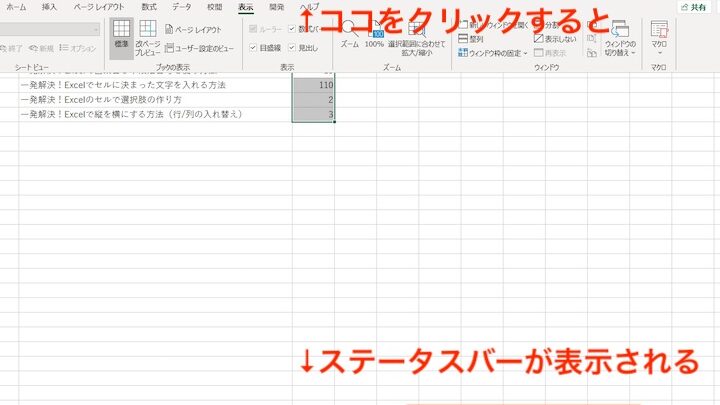Excelを使用していると、突然ステータスバーが表示されなくなることがあります。これは、Excelの設定が変わったり、ソフトウェアのバグが原因の場合があります。ステータスバーが表示されないと、現在のセルの情報やズームレベルなど、重要な情報を確認できず、作業の効率が大幅に低下してしまいます。この記事では、Excelでステータスバーが表示されないときの対処法を詳しく解説します。設定の変更方法やソフトウェアのアップデート、そして最終手段としてExcelの再インストールまで、さまざまな解決策を紹介しますので、ぜひお試しください。
Excelでステータスバーが表示されない時の対処法
Excelでステータスバーが表示されない問題は、ユーザーにとって困惑することの一つです。この問題は、Excelの設定や表示オプションが変更されたことによって発生することがあります。以下に、ステータスバーを表示するための対処法を詳しく説明します。
ステータスバーの表示を確認する
まず最初に、Excelのステータスバーが本当に非表示になっているかどうかを確認してください。Excelの下部にあるステータスバーは、セルの選択範囲やズームレベル、ページ番号などの情報を表示します。もしステータスバーが見当たらない場合は、以下の手順で表示されるよう設定を変更してください。
Excelのオプションを確認する
Excelのオプションからステータスバーの表示設定を変更することができます。以下の手順でオプションを開いて設定を確認しましょう。
- Excelの「ファイル」タブをクリックします。
- 「オプション」を選択します。
- 「詳細設定」カテゴリーを開きます。
- 「表示」セクションにある「ステータスバーを表示する」オプションがオンになっていることを確認してください。
Excelのウィンドウのサイズを確認する
Excelのウィンドウが最大化されていない場合、ステータスバーが表示されないことがあります。ウィンドウを最大化して、ステータスバーが表示されるかどうかを確認してください。
Excelを再起動する
設定を変更したにもかかわらず、ステータスバーが表示されない場合は、Excelを再起動してみてください。再起動することで、変更した設定が適用されることがあります。
Excelの更新を確認する
時折、Excelのバグによってステータスバーが表示されないことがあります。その場合は、Excelのアップデートを確認し、最新バージョンに更新してください。アップデートは、Microsoft Officeの公式ウェブサイトからダウンロードできます。
| 対処法 | 手順 |
|---|---|
| ステータスバーの表示を確認する | Excelの下部にステータスバーが表示されているか確認する |
| Excelのオプションを確認する | ファイル→オプション→詳細設定→表示でステータスバーを表示するオプションをオンにする |
| Excelのウィンドウのサイズを確認する | Excelのウィンドウを最大化してステータスバーが表示されるか確認する |
| Excelを再起動する | 設定変更後にExcelを再起動して適用を確認する |
| Excelの更新を確認する | Microsoft Officeの公式ウェブサイトからExcelのアップデートを確認し、最新バージョンに更新する |
よくある質問
Excelでステータスバーが表示されない場合の対処法は何ですか?
Excelでステータスバーが表示されない場合、以下の手順で対処できます。 1. まず、Excelのオプションを開きます。「ファイル」タブをクリックし、「オプション」を選択します。 2. 次に、「詳細設定」カテゴリを選択します。 3. 「表示」オプションで、「ステータスバーにセルの数と数式の結果を表示する」をチェックします。 4. 「OK」をクリックして変更を適用します。これでステータスバーが表示されるようになります。
ステータスバーを表示する以外に、Excelのステータス情報を確認する方法はありますか?
はい、Excelのステータス情報は、ステータスバー以外にも確認できます。例えば、「形式」タブの「セルの書式設定」ダイアログボックスで、数値の書式や表示桁数を設定できます。また、「数式」タブの「数式の監査」グループでは、数式のエラーをチェックしたり、数式の評価を追跡できます。
ステータスバーが表示されないことによる影響は何ですか?
ステータスバーが表示されない場合、Excelのセルの数値や数式の結果を一目で確認することができなくなります。これにより、データの分析や計算が少し不便になる可能性があります。しかし、上記の対処法でステータスバーを表示できるため、大きな問題には発展しません。
Excelのステータスバーに表示される情報はカスタマイズできますか?
はい、Excelのステータスバーに表示される情報はカスタマイズできます。ステータスバーを右クリックすると、表示できる情報の一覧が表示されます。そこから、必要な情報にチェックを入れれば、ステータスバーに表示されるようになります。例えば、ページ番号やズームレベル、セルの選択範囲の平均や合計など、様々な情報を選択できます。

私は、生産性向上に情熱を持つデータ分析とオフィスツール教育の専門家です。20年以上にわたり、データ分析者としてテクノロジー企業で働き、企業や個人向けのExcel講師としても活動してきました。
2024年、これまでの知識と経験を共有するために、日本語でExcelガイドを提供するウェブサイト**「dataka.one」**を立ち上げました。複雑な概念を分かりやすく解説し、プロフェッショナルや学生が効率的にExcelスキルを習得できるようサポートすることが私の使命です。